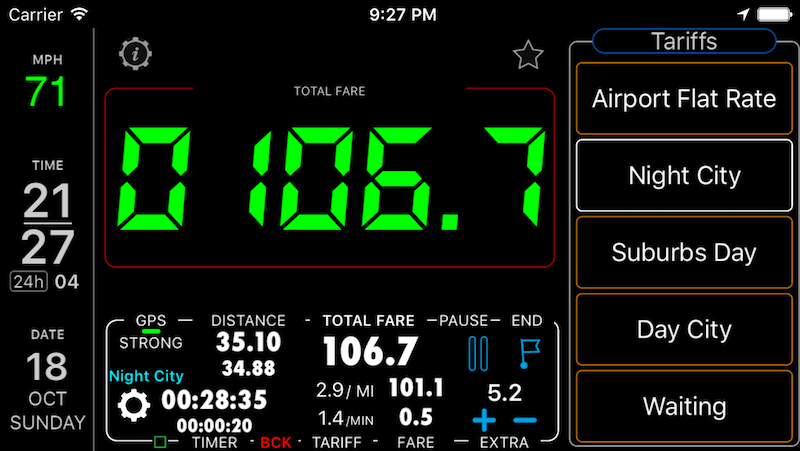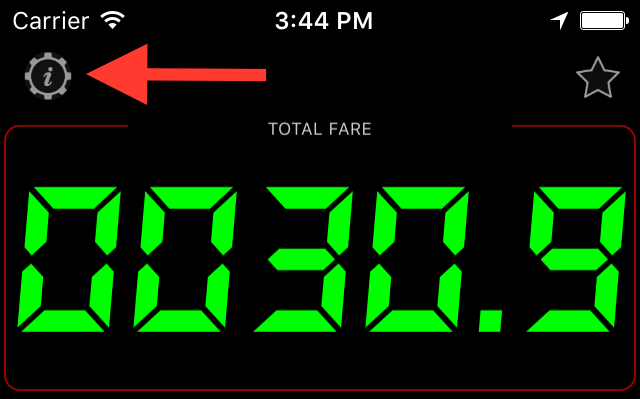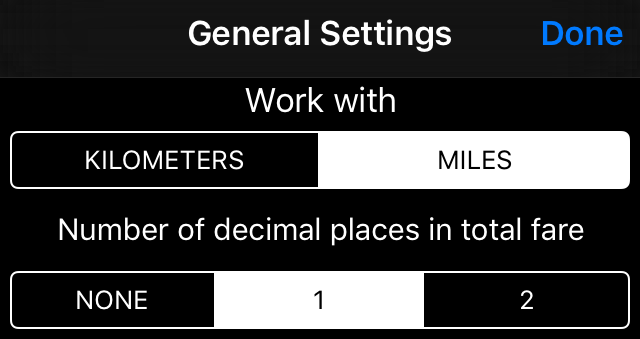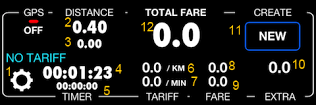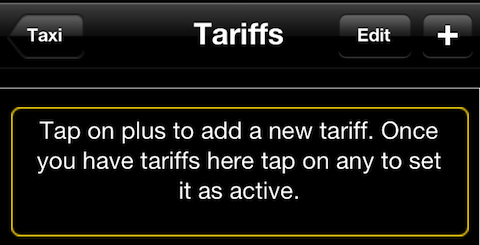Manual del usuario - Taxímetro para iPhone y iPad
Pantalla principal del taxímetro.
Orientación horizontal.
-
La tarifa actual del taxi se muestra en el centro.
-
Los detalles y controles del viaje en taxi están en la parte inferior.
-
El lado derecho proporciona un cambio de tarifas, por lo que puede cambiar entre las tarifas seleccionadas con un toque.
-
El lado izquierdo muestra la velocidad actual, la hora y la fecha
Orientación Vertical.
-
La tarifa actual del taxi se muestra en el centro / parte superior.
-
Los detalles y controles del viaje en taxi están en la parte inferior.
-
La parte central proporciona un cambio de tarifas, por lo que puede cambiar entre las tarifas seleccionadas con un toque.
-
El panel en la parte inferior muestra la velocidad actual, la hora y la fecha
Configuración del taxímetro para trabajar con millas (mph) o kilómetros (km / h).
Toque un botón de configuración para abrir la configuración general de la aplicación:
Aquí puede configurar si el velocímetro debe medir y cargar en millas o kilómetros y también el número de decimales en la tarifa total:
Controlando el viaje en taxi.
El panel de viajes en taxi le permite administrar las tarifas y controlar el viaje en taxi, incluidos los extras:
Vamos a pasar por los controles aquí:
1. Botón de control de tarifas. Administrar tarifas y aplicar el activo. Puede cambiar las tarifas mientras conduce.
2. Distancia conducida total.
3. Distancia cargada. Dependiendo de la tarifa, algunas partes de un viaje pueden cobrarse por km o milla y algunas por minuto. Aquí puede ver la distancia que se cobró por todo el viaje.
4. Tiempo total de viaje.
5. Tiempo cargado. Igual que la distancia cargada, dependiendo de una tarifa, por ejemplo, solo puede cargar el tiempo cuando la velocidad es inferior a 10 mph o km / h. El resto puede ser cargado por km o milla.
6. Tarifa por km o milla. Si su configuración de velocidad es mph, verá mi (millas) aquí. Si su configuración de velocidad es km / h, verá km aquí. Esta es una tarifa de distancia que establece en la configuración de tarifas.
7. tarifa por minuto. De nuevo, configura esto en una tarifa.
8. Tarifa total para una distancia cargada.
9. Tarifa total por un tiempo cargado.
10. Total de cargos adicionales en este viaje. Todavía no hay un botón para agregar, ¡pero no hemos comenzado el viaje!
11. Botón para comenzar el nuevo viaje en taxi.
12. Tarifa total, tanto por distancia como por tiempo.
Configurando las tarifas.
Antes de comenzar nuestro viaje en taxi, configuremos una tarifa. Toque un botón n. ° 1 y verá una lista de aranceles, ahora vacía:
Toque un botón más y configuremos nuestra primera tarifa:
¿Qué hay en la tarifa?
Nombre de tarifa: lo que más le convenga, se mostrará en el botón de control de tarifa en la pantalla principal.
Tarifa por MILLA, tarifa por minuto
Tarifa de entrada: se trata de un cargo único para agregar al viaje cuando se inicia.
Tarifa mínima: es la tarifa mínima para un viaje. Digamos que la tarifa de entrada es 3.5 y la tarifa mínima es 5. Luego, al inicio del viaje, la tarifa total será de 5 y la carga adicional será de 3.5. A medida que conduce o el tiempo pasa, pero la carga total sigue siendo inferior a 5, 5 se mostrará como un cargo total. Una vez que la suma de los cargos adicionales y las tarifas de distancia o tiempo cruzarán 5.0, la tarifa total comenzará a mostrar números crecientes de 5.1, 5.2, etc.
Información sobre cargos por tiempo: si desea cobrar por el tiempo todo el tiempo o por el tiempo límite de carga para cuando espera o la velocidad es menor que algún umbral, esta es una sección para usted.
Vea usted mismo cuál es la mejor tarifa para usted, ¡y siempre puede experimentar!
¿Puedes comenzar nuestro viaje en taxi ahora? Nos estamos acercando a eso;)! Toca la fila con una tarifa que quieras usar:
y regresar a una pantalla principal.
Comenzar el viaje y agregar extras.
Para que los pasajeros estén en el automóvil, con su maleta pesada de vuelta en el maletero, ahora podemos tocar el botón “NUEVO”:
Puede ver que todos los contadores fueron puestos a cero y que el viaje está ahora en pausa (la imagen de pausa # 14 está parpadeando ahora). Puede comenzar un viaje con el botón #15 o detenerse con la bandera # 16. Un indicador de seguimiento # 19 muestra que se ha creado una nueva pista para este viaje en taxi (sin embargo, no es importante para nosotros).
Ahora queremos cobrar por esa pesada maleta en nuestro baúl? Toque el botón # 17 para abrir la ventana de extras:
Aquí puede agregar cualquier cantidad arbitraria a una tarifa total tocando “Arbitrary” o, como vamos a cobrar por el equipaje con bastante frecuencia, creemos una entrada por separado, tocando un botón más:
Ahora, cada vez que queremos cobrar por el equipaje, podemos tocar la fila de Equipaje en la lista de extras:
Después de tocar la pantalla del taxímetro se ve así (el número de decimales para los dígitos de los grandes costos puede cambiarse al tocarlos o en la configuración) :
Puede ver que 1.0 se agrega a la tarifa total. Y ahora es finalmente el mejor momento para presionar el botón START y comenzar a conducir. Veamos qué sucede en la pantalla:
Se aplicó una tarifa mínima, fue de 5.0, por lo que el taxímetro muestra 5.0. En campo adicional, muestra 4.5. Recuerde que configuramos 3.5 como una tarifa de entrada para esta tarifa y también aplicamos 1.0 para una pieza de equipaje, por lo que ahora da 4.5 por extras. También podemos ver el nuevo botón # 20 que detiene el viaje y los gastos de funcionamiento. El indicador de trabajo de fondo # 21 muestra que la aplicación funciona en segundo plano, por lo que el tiempo, la distancia y los cargos se ejecutarán aunque la pantalla del dispositivo esté bloqueada, la llamada esté en curso o mientras use otras aplicaciones (como navegación, por ejemplo). La primera vez que inicie un taxímetro, le ofrecerá trabajar en segundo plano automáticamente, le recomendamos que diga “OK”.
No voy a conducir para los fines de este manual, ya que hay un cargo por tiempo cuando la velocidad es inferior a 5 mph (¿recuerdas?) Que configuramos para nuestra tarifa. Puedo simplemente sentarme y esperar hasta que el cargo supere el tiempo. la tarifa mínima para mostrarle cómo se ve entonces:
Verá, ahora el cargo por tiempo es 0.6 y como los extras de 4.5 y el cargo por tiempo son mayores que la tarifa mínima ahora, el taxímetro ya muestra 5.1.
También puede ver y administrar los extras cargados en este viaje, use el botón # 18 para invocar la lista de extras del viaje:
Aquí podemos ver todos los extras que hemos aplicado y eliminarlos deslizando en la fila o usando el botón “Editar”.
Una vez que llegamos al destino, podemos usar el botón / bandera END:
El taxímetro se pone en pausa y puede reanudar el viaje con el botón INICIO o borrarlo o eliminarlo por completo con ese botón de basura del compartimento # 22. Por lo tanto, es una buena idea arreglar la tarifa con un cliente antes de tocar en un contenedor de basura ya que todavía tiene acceso a los extras del viaje. CONSEJO: ¡Un descuento que le dé a un cliente puede ser un extra con valor negativo!
Un toque de cambio de tarifas.
Sería útil cambiar entre tarifas incluso mientras conduce y el panel de interruptores de tarifas cumple exactamente este propósito. Por defecto, cada tarifa agregada recientemente se agrega a este panel también. Si se llena de gente un día, puede ocultar parte de la tarifa tocando el botón “Tarifas” y tocando las tarifas innecesarias:
Si aún necesita utilizar estas tarifas “raras” que no están presentes en el cambio de tarifas, puede tocar el botón de configuración en el panel de control / detalles del taxi y elegir la tarifa desde allí para activarlo.
Comentarios y soporte.
Toque un botón de estrella para abrir la configuración de comentarios y soporte:
Las opciones aquí son:
1. Deje una revisión de la aplicación o califique la aplicación en la AppStore. Siempre estamos eternamente agradecidos por sus amables comentarios.
2. Envíe un correo electrónico al desarrollador de la aplicación con una solicitud de soporte o una sugerencia. Respondemos dentro de las 24 horas a cada correo electrónico de soporte.
3. Abra la documentación y el sitio de control de calidad. Esa es la que estás leyendo justo ahora :).
Esperamos que le guste la aplicación Taximeter y estamos totalmente abiertos a sus comentarios y sugerencias. ¡Las nuevas versiones vendrán mejoradas y enriquecidas con tus ideas!